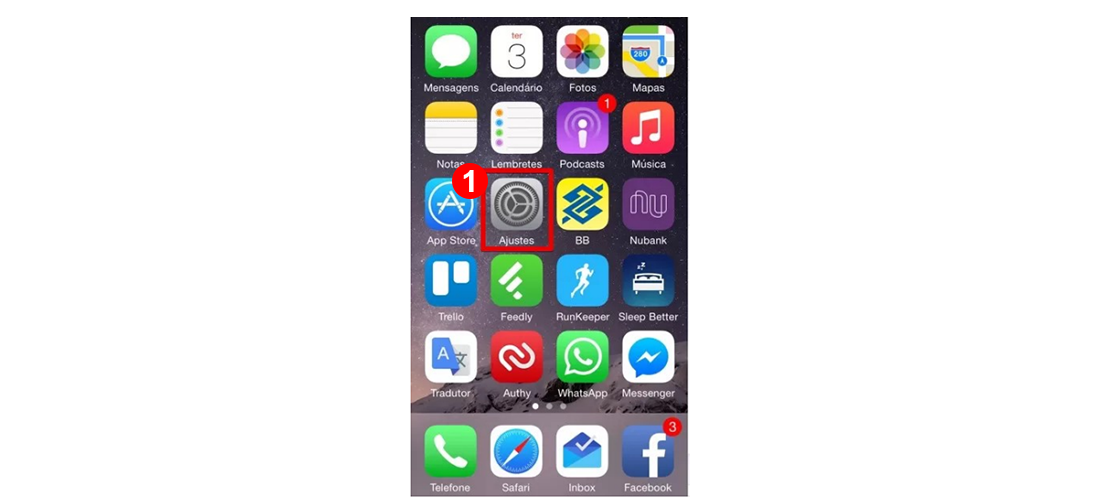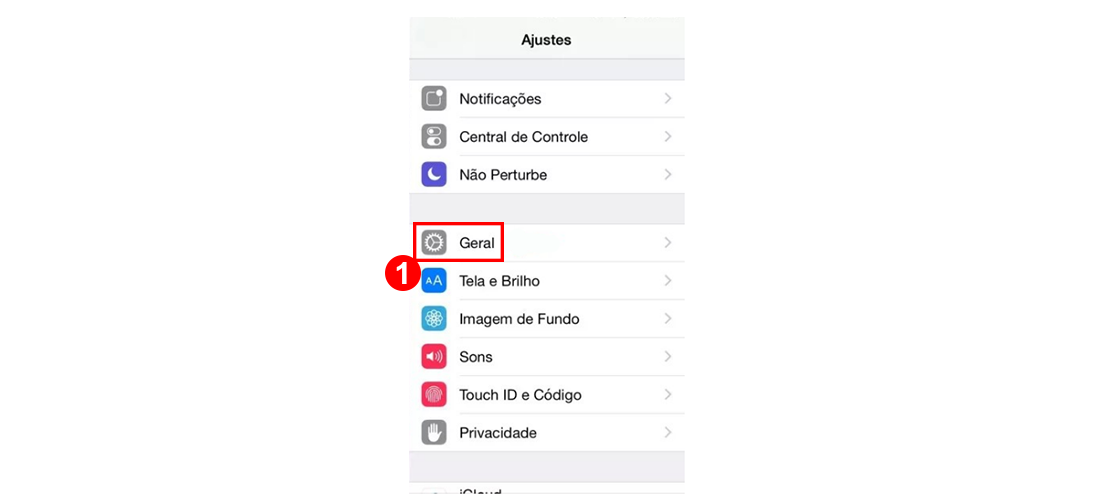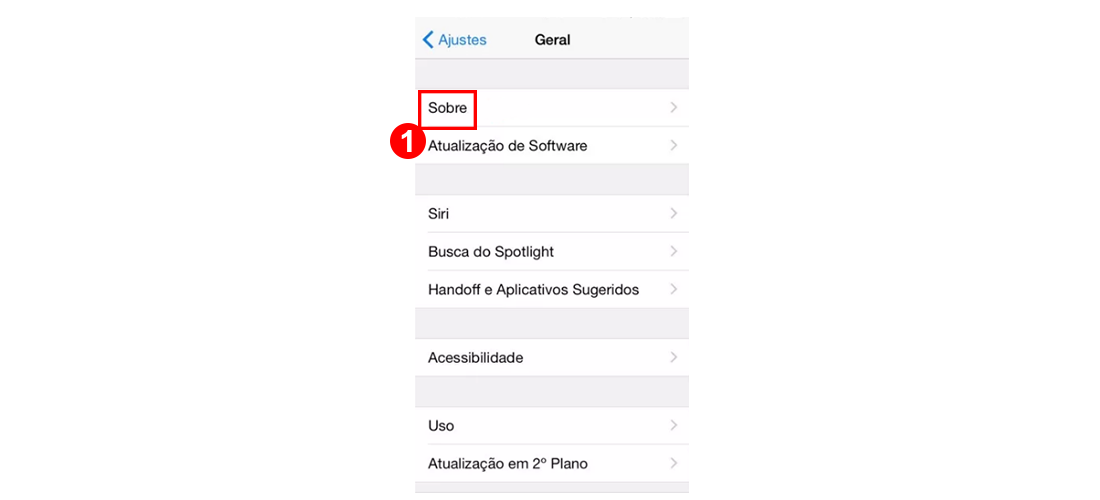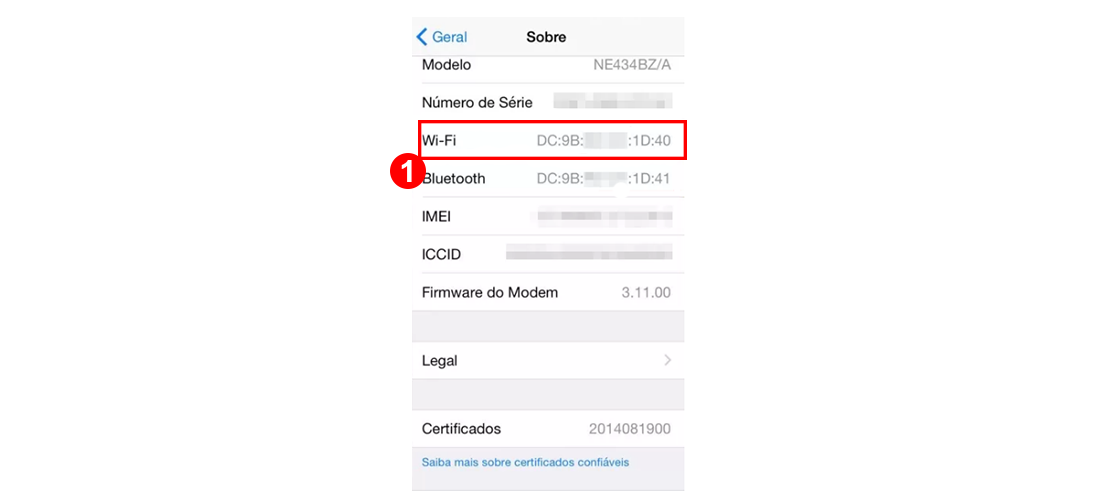Recursos utilizados no IFSULDEMINAS - Campus Muzambinho: mudanças entre as edições
Criou página com '== Considerações Iniciais == <div style="border: 2px solid #d6d2c5; background-color: #f9f4e6; padding: 1em; font-size: 16px;"> <p>Esse tutorial orienta "O que é Endereço...' |
|||
| Linha 1: | Linha 1: | ||
== Considerações Iniciais == | == Considerações Iniciais == | ||
<div style="border: 2px solid #d6d2c5; background-color: #f9f4e6; padding: 1em; font-size: 16px;"> | <div style="border: 2px solid #d6d2c5; background-color: #f9f4e6; padding: 1em; font-size: 16px;"> | ||
<p>Esse tutorial orienta | <p>Esse tutorial orienta como acessar as ferramentas disponibilizadas para facilitar os trabalhos executados por todos integrantes da Instituição.</p> | ||
</div> | </div> | ||
Edição das 21h42min de 26 de abril de 2022
Considerações Iniciais
Esse tutorial orienta como acessar as ferramentas disponibilizadas para facilitar os trabalhos executados por todos integrantes da Instituição.
O que é Endereço MAC (Endereço Wi-Fi)?
MAC é a sigla de Media Access Control, ou seja, o Endereço MAC é o endereço de controle de acesso da sua placa de rede. É um endereço único, com 12 dígitos hexadecimais, que identifica sua placa de rede em uma rede. Ele pode ser: 00:19:B9:FB:E2:57 ou 00-19-B9-FB-E2-57.
Como descobrir o MAC (Endereço Wi-Fi) no dispositivo "iOS ou iPadOS"
Primeiro acesse a “Ajustes”(1) do seu dispositivo iOS ou iPadOS (iPhone ou iPad), conforme a Figura 1.
|
Figura 1: Tela de acesso às configurações |
Toque em “Geral”(1), conforme a Figura 2.
|
Figura 2: Tela de acesso à rede Wi-Fi |
Em seguida, toque em “Sobre”(1), conforme a Figura 3.
|
Figura 3: Tela de acesso às suas redes Wi-Fi disponíveis |
Na tela seguinte se não visualizar desça e procure por “Wi-Fi”(1), conforme a Figura 4.
|
Figura 4: Tela de acesso ao "Endereço MAC" |
*Imagens retiradas da internet.